Android पर वीडियो को आसानी से घुमाने का अंतिम तरीका
यदि आप एक वीडियोग्राफर या विशिष्ट स्मार्टफोन उपयोगकर्ता हैं जो व्लॉगिंग के लिए एंड्रॉइड फोन का उपयोग करते हैं, तो आप अपने काम को ऑनलाइन साझा करना चाह सकते हैं। यह दूसरों के लिए भावनाओं को महसूस करने और वीडियो रिकॉर्ड करते समय आपके द्वारा अनुभव किए गए दृश्य की सराहना करने के लिए है। चाहे वह एक साधारण दैनिक व्लॉग हो, कोई भ्रमण हो, या कोई यात्रा व्लॉग हो। जब आप इसे अपने प्रियजनों या समान भावनाओं या शौक वाले किसी व्यक्ति के साथ साझा करने में सक्षम होते हैं तो तृप्ति और इनाम की भावना होती है।
जब आप अपने एंड्रॉइड स्मार्टफोन का उपयोग करके रिकॉर्डिंग कर रहे होते हैं, तो आम मुद्दों में से एक अनुचित अभिविन्यास है। यह आमतौर पर तब होता है जब आप वर्तमान घटना से दूर हो जाते हैं या दृश्यों का आनंद ले रहे होते हैं। संभावना है, हो सकता है कि आप अपने स्मार्ट डिवाइस को बिना समझे ही गलत दिशा में पकड़ रहे हों। इसलिए, यदि आप वीडियो शूट करने के लिए अपने एंड्रॉइड डिवाइस का उपयोग कर रहे हैं, तो यह पोस्ट एक गहन मार्गदर्शिका प्रदान करता है एंड्रॉइड फोन पर वीडियो कैसे घुमाएं।
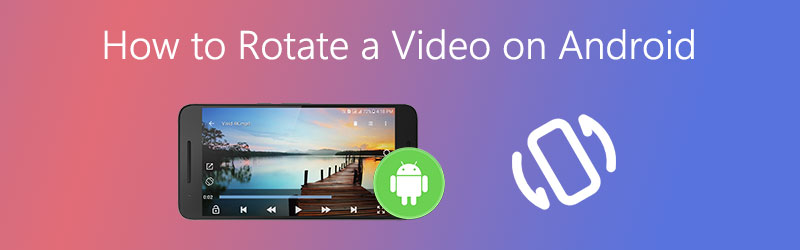

भाग 1. एंड्रॉइड पर वीडियो कैसे घुमाएं
आप इस फ़ोन द्वारा समर्थित कुछ ऐप्स का उपयोग करके सीधे अपने Android डिवाइस पर वीडियो घुमा सकते हैं। Google फ़ोटो अनुचित अभिविन्यास को संबोधित करने में आपकी सहायता करने के लिए सबसे आम टूल में से एक है। यह एक वीडियो और फोटो एडिटिंग ऐप है जो एडिटिंग और एन्हांसमेंट दोनों क्षमताओं से लैस है। इस प्रोग्राम का उपयोग करके, आप क्रॉपिंग, रोटेटिंग, इमेज फिल्टर, एनोटेशन और एडजस्टमेंट टूल के माध्यम से वीडियो में हेरफेर करने में सक्षम होंगे।
सामान्यतया, टूल प्रसिद्ध भुगतान किए गए वीडियो संपादन ऐप्स के साथ प्रतिस्पर्धा करने में सक्षम है। इसलिए, यह स्मार्टफ़ोन पर वीडियो घुमाने के सर्वोत्तम तरीकों में से एक के रूप में योग्य है। नीचे दिए गए चरणों के माध्यम से, आप यह भी सीखेंगे कि एंड्रॉइड पर बूमरैंग वीडियो को कैसे घुमाना है।
चरण 1। सबसे पहले और सबसे महत्वपूर्ण, सुनिश्चित करें कि Google फ़ोटो ऐप आपके एंड्रॉइड डिवाइस पर इंस्टॉल है। यदि नहीं, तो आप इस मोबाइल ऐप को Google Play Store या Huawei GalleryApp से अपने डिवाइस पर प्राप्त और इंस्टॉल कर सकते हैं।
चरण 2। ऐप इंस्टॉल करने के बाद, अपने एंड्रॉइड फोन या टैबलेट पर गैलरी या एल्बम ऐप पर जाएं और एक वीडियो अपलोड करना शुरू करें। वीडियो पर लंबे प्रेस जेस्चर का उपयोग करें जिसे आपको घुमाने की आवश्यकता है।
चरण 3। को मारो शेयर आइकन और चयन करें फोटो पर अपलोड करें विकल्पों की सूची से। फिर चुनें कि आप किस Google खाते में वीडियो अपलोड करना चाहते हैं और टैप करें डालना. वैकल्पिक रूप से, यदि आपको एक से अधिक वीडियो संपादित करने की आवश्यकता है, तो आप एकाधिक वीडियो का चयन कर सकते हैं।
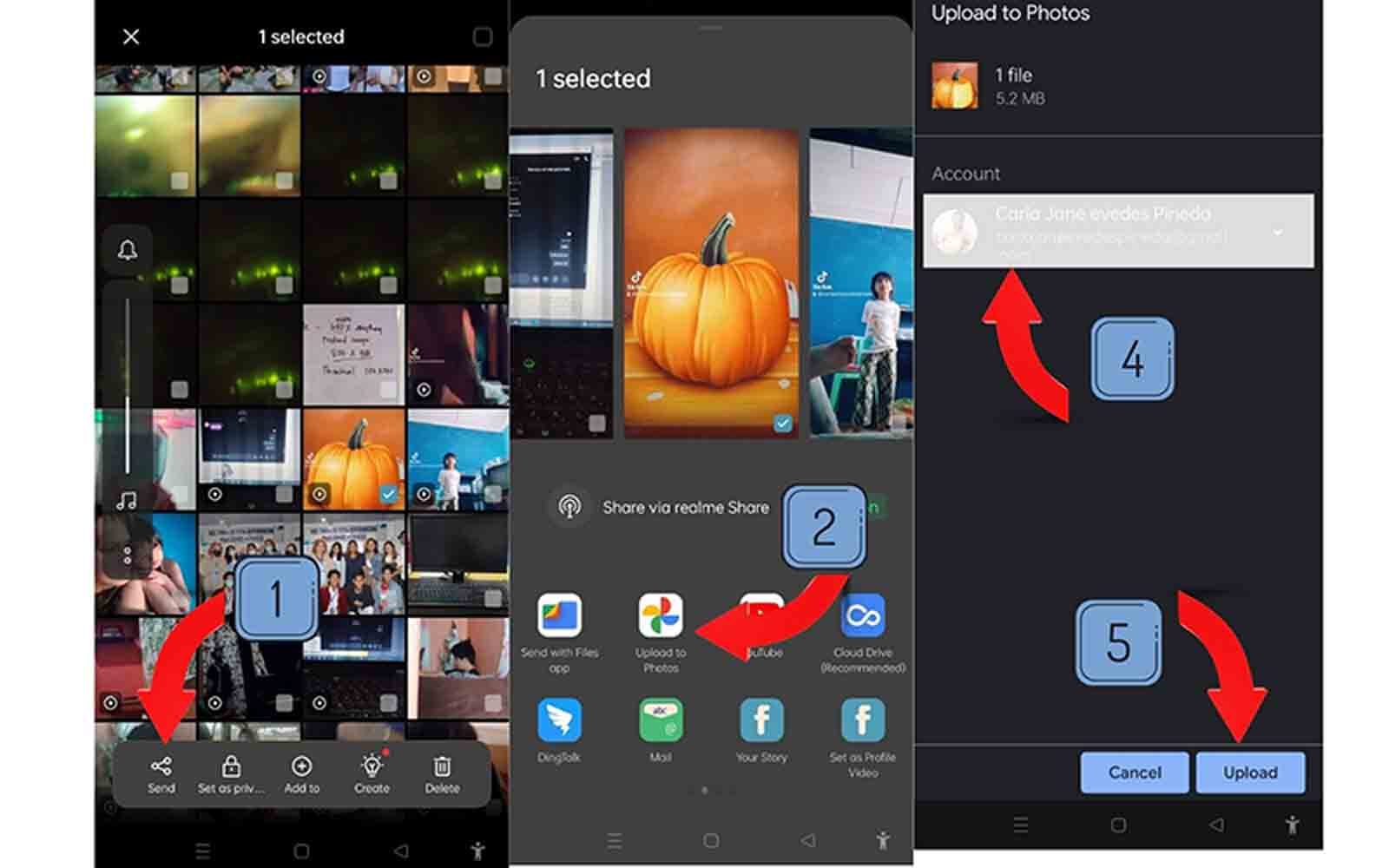
चरण 4। इस बार, Google फ़ोटो मोबाइल ऐप चलाएं और उस वीडियो का पता लगाएं जिसे आप घुमाना चाहते हैं।
चरण 5। वीडियो पर टैप करें और यह आपको विकल्पों के एक सेट के साथ प्रस्तुत करेगा जहां आप वीडियो को साझा, संपादित या हटा सकते हैं।
चरण 6। चुनें संपादित करें और आपको टूल का संपादन इंटरफ़ेस देखना चाहिए। यहां, फसल विकल्प देखें। यह वह जगह है जहां आप प्रोग्राम के रोटेट फ़ंक्शन तक पहुंच सकते हैं।
चरण 7. यदि आप वीडियो को साइड में घुमाना चाहते हैं, तो आप स्लाइड बार का उपयोग इसे 45 डिग्री घुमाने के लिए कर सकते हैं। यदि आप वीडियो को 90 डिग्री तक घुमाना चाहते हैं, तो बस टूलबार से रोटेट आइकन पर टैप करें।
चरण 8. एक बार जब आप परिणामों से संतुष्ट हो जाएं, तो टैप करें कॉपी सहेजें फ़ाइल प्रस्तुत करने के लिए बटन। अब आप जानते हैं कि उपरोक्त सभी चरणों का पालन करके किसी वीडियो को कैसे घुमाना है और इसे एंड्रॉइड फोन पर कैसे सहेजना है। जब यह किया जाता है, तो यह ऐप के इन-बिल्ट प्लेयर का उपयोग करके चलेगा, और एक टेक्स्ट पॉप अप होगा जो दर्शाता है कि वीडियो आपके स्थानीय डिवाइस स्टोरेज पर सहेजा गया है।

भाग 2. विंडोज़ और मैक पर वीडियो घुमाने का व्यावसायिक तरीका
Vidmore वीडियो कनवर्टर एक पेशेवर वीडियो रोटेशन सॉफ्टवेयर है जो वीडियो संपादित करने में माहिर है। यह विभिन्न प्रकार की आवश्यकताओं के लिए वीडियो को घुमाने की क्षमता सहित विभिन्न संपादन सुविधाओं को समेटे हुए है। वहां आपको 90, 180, 270 और 360 डिग्री में वीडियो रोटेट करने के विकल्प मिलेंगे। उल्लिखित सुविधाओं के अलावा, आप इस प्रोग्राम का उपयोग वीडियो क्लिप को क्षैतिज और लंबवत रूप से फ़्लिप करने के लिए भी कर सकते हैं। यानी अगर आप अपसाइड वीडियोज से परेशान हैं तो Vidmore भी इस मामले में काफी मददगार हो सकता है। क्या अधिक है, यह इनपुट और आउटपुट स्वरूपों के लिए बहुत अधिक समर्थन साझा करता है। इसके जरिए आप वीडियो को रोटेट कर सकते हैं और वीडियो को एक ही समय में अपनी पसंद के फॉर्मेट में कन्वर्ट कर सकते हैं।
पूर्ण विशेषताओं वाला व्यावसायिक वीडियो घूर्णन उपयोगिता सॉफ़्टवेयर (उत्पाद अनुशंसा)
पूरे 360-डिग्री घुमाव को दक्षिणावर्त और वामावर्त बनाएं।
एक ही गति से कई वीडियो संपादित करने की अनुमति देता है।
वास्तविक समय में वीडियो में परिवर्तनों का पूर्वावलोकन करें।
Android और iPhone जैसे डिवाइस-संगत स्वरूपों का समर्थन करता है।
यहां विंडोज और मैक के लिए वीडियो को घुमाने के तरीके के बारे में बताया गया है:
चरण 1. वीडियो रोटेटिंग ऐप इंस्टॉल करें
सबसे पहले, इनमें से किसी एक पर क्लिक करके प्रोग्राम डाउनलोड करें मुफ्त डाउनलोड ऊपर दिए गए बटन और बाद में इसे इंस्टॉल करें। त्वरित स्थापना के बाद, अपने कंप्यूटर पर प्रोग्राम लॉन्च करें।
चरण 2. कार्यक्रम में एक वीडियो जोड़ें
बस वीडियो को टूल के मुख्य इंटरफ़ेस में ड्रैग-एंड-ड्रॉप करें या क्लिक करें प्लस उस वीडियो को अपलोड करने के लिए साइन इन करें जिसे आपको घुमाने की आवश्यकता है।
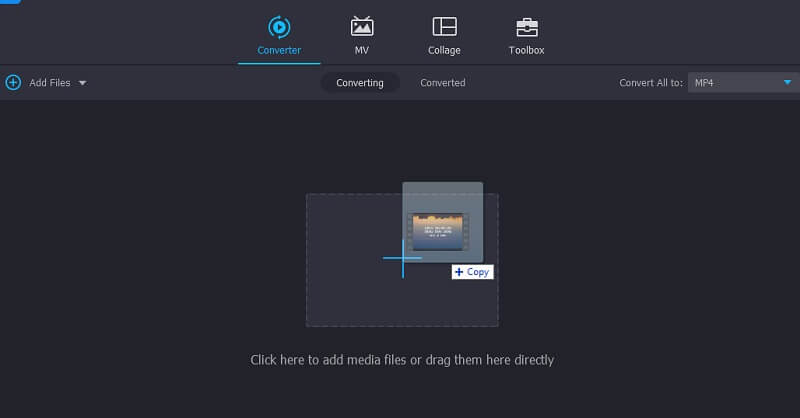
चरण 3. एक वीडियो को अपने इच्छित कोण पर घुमाएं
वीडियो घुमाने के लिए, क्लिक करें संपादित करें क्लिप के थंबनेल के साथ स्थित आइकन। से घुमाएँ और फसल टैब पर, आपको वीडियो को क्रॉप करने और घुमाने के विकल्प मिलेंगे। उपयोग घुमाएँ वीडियो को दक्षिणावर्त या वामावर्त घुमाने के लिए बटन जब तक आप वीडियो के लिए अपना वांछित कोण प्राप्त नहीं कर लेते। वीडियो की समीक्षा करने के बाद, क्लिक करें ठीक इसे अंतिम रूप देने के लिए बटन।
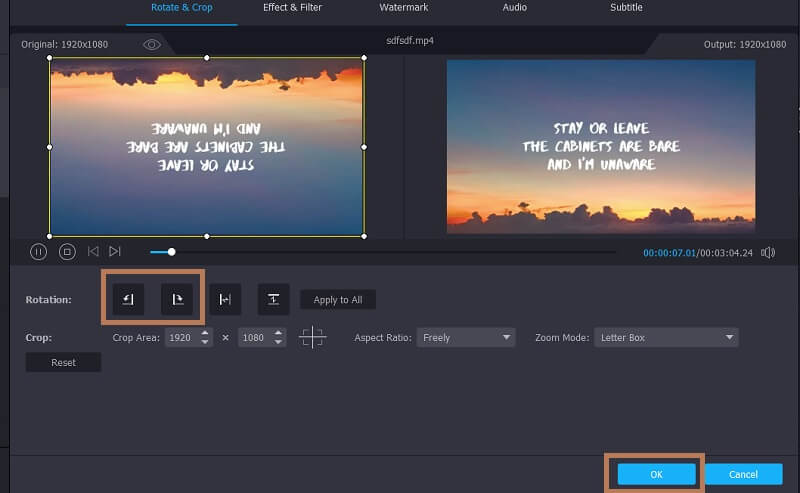
चरण 4. वीडियो आउटपुट सहेजें
जब आप संपादन की प्रक्रिया पूरी कर लेते हैं, तो अब आप आउटपुट को सहेजने के लिए आगे बढ़ सकते हैं। के लिए मेनू खोलें प्रोफ़ाइल और एक उपयुक्त आउटपुट स्वरूप का चयन करें। फ़ाइल गंतव्य निर्दिष्ट करें द्वारा क्लिक करना फ़ोल्डर इंटरफ़ेस के निचले भाग में फ़ाइल पथ के पास आइकन। अंतिम स्पर्श के लिए, क्लिक करें सभी को रूपांतरित करें सभी परिवर्तनों को सहेजने के लिए बटन। प्रक्रिया पूरी होने के बाद आप वीडियो का पूर्वावलोकन कर सकते हैं।
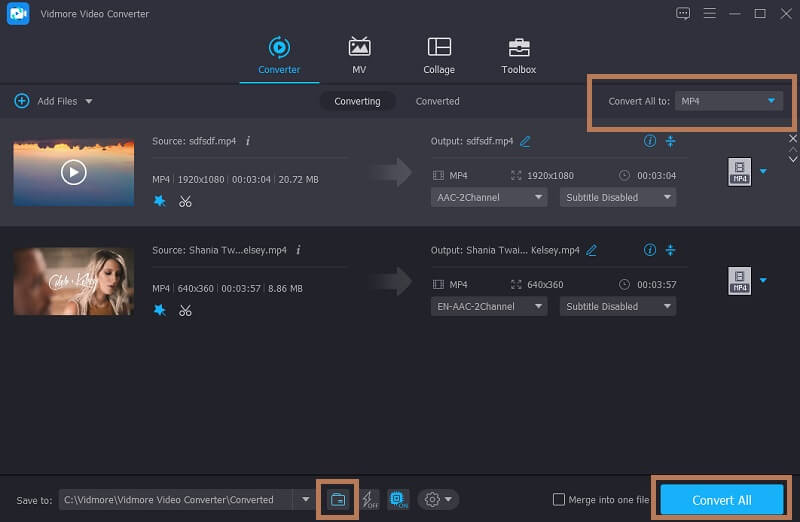
अग्रिम पठन:
Mac, iPhone, या iPad के लिए iMovie में वीडियो को घुमाने के तरीके पर अंतिम गाइड
वीडियो को ऑनलाइन या विंडोज/मैक पर घुमाने के आसान तरीके
भाग 3. Android पर वीडियो घुमाने के अक्सर पूछे जाने वाले प्रश्न
इंस्टाग्राम के लिए एंड्रॉइड पर वीडियो कैसे घुमाएं?
अगर आपके वीडियो को घुमाने का कारण उन्हें अपने इंस्टाग्राम अकाउंट पर पोस्ट करना है। आप ऐसा कर सकते हैं। दुर्भाग्य से, Instagram अभी तक यह सुविधा प्रदान नहीं कर रहा है। लेकिन अगर आप ऐसा करने के लिए दृढ़ हैं, तो आप वीडियो को घुमाने या फ़्लिप करने के लिए विडमोर वीडियो कन्वर्टर का उपयोग कर सकते हैं जो गलत अभिविन्यास में हैं। फिर आप इसे इंस्टाग्राम पर उचित वीडियो ओरिएंटेशन के साथ पोस्ट करें।
मेरे एंड्रॉइड पर ऑनलाइन वीडियो कैसे घुमाएं?
शोध करने पर, हमने पाया कि क्लिडियो आपके एंड्रॉइड डिवाइस पर वीडियो को घुमाने के लिए एक प्रभावी टूल है। आपको बस इतना करना है कि अपने डिवाइस पर पहले से इंस्टॉल किए गए ब्राउज़र को एक्सेस करना है। एक बार जब आप एक वीडियो अपलोड करते हैं, तो आप तुरंत वीडियो को घुमाने में सक्षम होंगे। तब आप आसानी से क्लिप को अपने निजी डिवाइस पर सहेज सकते हैं।
सैमसंग डिवाइस पर सहेजे गए वीडियो को कैसे घुमाएं?
आप अपने सैमसंग डिवाइस पर गैलरी ऐप नाम के बिल्ट-इन एडिटर का उपयोग कर सकते हैं। बस अपनी गैलरी से वीडियो ढूंढें और पेंसिल की तरह दिखने वाले पेंसिल आइकन पर टैप करें। प्ले बटन पर टैप करें और उपयुक्त ओरिएंटेशन प्राप्त होने तक इंटरफ़ेस के नीचे दाईं ओर स्थित रोटेट आइकन पर टैप करना जारी रखें।
निष्कर्ष
अपने एंड्रॉइड स्मार्टफोन का उपयोग करके वीडियो रिकॉर्ड करते समय, गलत अभिविन्यास में वीडियो कैप्चर करना कभी-कभी हो सकता है। और चाहे वह जानबूझकर हो या अनजाने में, आपको ज्यादा चिंता करने की जरूरत नहीं है। इसलिए यह पोस्ट उपयोगकर्ताओं को दिखाने के लिए बनाई गई है एंड्रॉइड पर वीडियो कैसे घुमाएं सरल और आसान तरीके से। आगे बढ़ो, जितना चाहो वीडियो ले लो। लेकिन सामान्य तौर पर, वीडियो ओरिएंटेशन के प्रति सावधान रहें।
वीडियो संपादन
-
घुमाएँ वीडियो
-
Android वीडियो संपादित करें
-
स्लाइड शो बनाएं


